Hvis du har et problem med billederne på din computer, kan det skyldes en kompatibilitetsfejl eller simpelthen fordi der er et beskadiget billede. Men hvis det er generelt, skal du måske installere en række ting på din pc der løser disse fejl.
HEIC står for Højeffektiv billedbeholder eller højeffektiv billedbeholder og er det opdaterede eller forbedrede format af HEIF eller High Efficiency Image Format, der bruges i Apple mærke mobile enheder. På den anden side, HEVC er et codec, der står for Høj effektivitet video Kodning. De har alle det tilfælles, at de er designet til at forbedre billed- og videokvalitet, men de kan udgøre et problem, når du ser billeder eller videoer på pc'en på grund af manglende kompatibilitet.

Generelt er disse codecs forudinstalleret i Windows og vi vil ikke have noget problem, fordi vi vil være i stand til at afspille enhver video eller se ethvert billede, men Windows 11 giver os muligvis problemer, og vi skal installere nogle af disse codecs gennem nødvendige udvidelser, som vi kan downloade gratis fra microsoft Butik, som rapporteret af nogle brugere.
Sådan installeres
Vi kan installere codecs fra Microsoft Store, som vi har sagt i det foregående afsnit. I de fleste tilfælde vil de blive installeret indbygget i Windows, men vi kan finde dem fra Microsoft Application Store.
Vi skal simpelthen åbne et vindue i browseren på vores computer og gå til Microsoft store og åbne Windows Apps. Vi kan bruge søgemaskinen eller få adgang til værktøjer, men du kan også downloade dem ved at bruge de links, som vi efterlader dig nedenfor. Du skal bare gå til "HEVC-videoudvidelser" side og klik på knappen "Installer", følg trinene til installation af codec, og det er det.
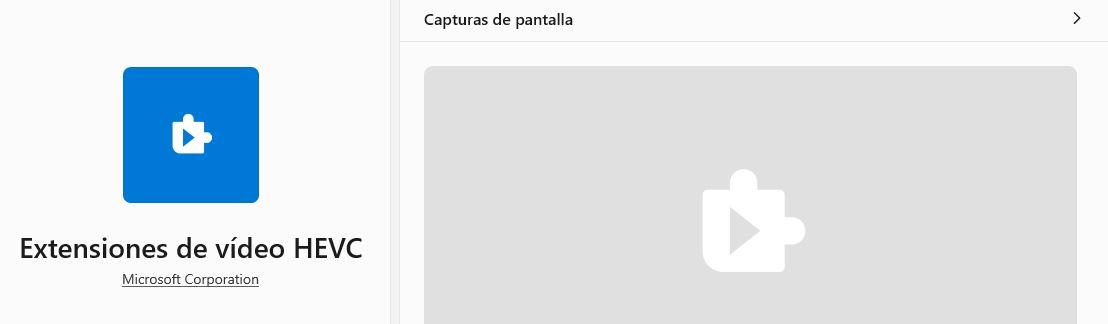
Når vi har den ene installeret, gør vi det samme med den anden. I dette tilfælde leder vi efter HEIF-udvidelsen fra Microsoft Store, hvis udvikler er "Microsoft Corporation" som du vil se på skærmbilledet nedenfor. Vi klikker på knappen, der fører os til butikken på vores pc, og vi trykker blot på "installer".

Når vi har gennemført begge installationer, kan vi prøv igen med billedet eller videoen det giver os et problem for at se, om vi kan få det til at fungere korrekt, og vi kan spille det uden problemer. Hvis ikke, er det måske ikke bare, at vi mangler codec'et, men der er et andet problem eller simpelthen, at det codec, vi har, er defekt.
Andre mulige løsninger
Hvis det, der sker med os, er, at codec'et fejler, og vi har det installeret, kan vi det afinstallere dem tidligere og følg de foregående trin for at installere dem igen og kontrollere, om problemet er her. Men normalt vises codecs ikke på listen over tilføj eller fjern programmer fra pc'en, så vi bliver nødt til at finde dem ved at følge andre måder, men det vil ikke være for svært...
Søg efter "cmd" i startmenuen på din computer. Når vi har det, åbner vi "Kommandoprompt" og trykker på den højre knap for at trykke på "Kør som administrator" for at åbne det.
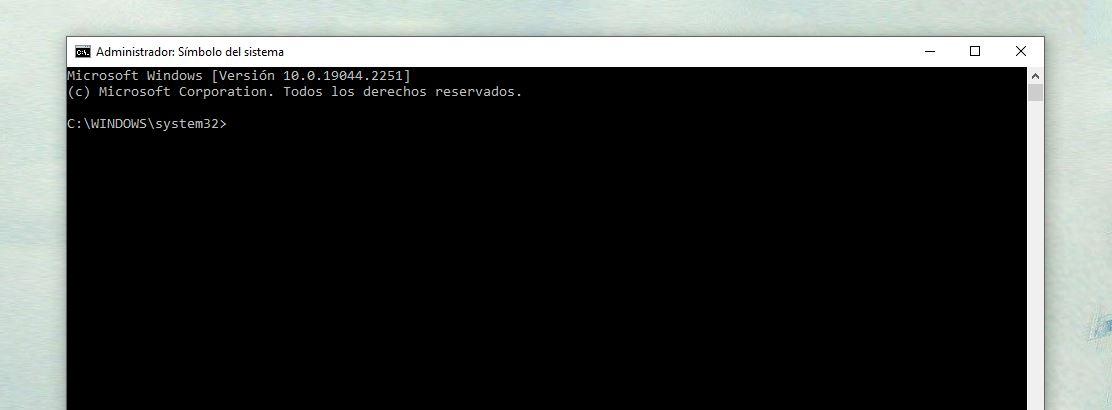
Når vi er inde, skal vi skrive følgende:
winget afinstaller Microsoft.HEVCVideoExtension_8wekyb3d8bbwe
Vi accepterer, hvis vi bliver bedt om at acceptere vilkår ved hjælp af "Y", og vi gør det samme med HEIF-codec-udvidelsen for at installere det igen, og skriver:
winget afinstaller Microsoft.HEIFImageExtension_8wekyb3d8bbwe
Når de er afinstalleret, installere igen for at se, om det fungerer.